Reklama
 Komputery często stanowią dylemat zużycia energii. Chcesz wykonywać zadania wsadowe, takie jak pobieranie, naprawa systemu lub tworzenie kopii zapasowych w nocy, gdy nie przeszkadza ci to. Z drugiej strony wydaje się trochę marnotrawstwem utrzymywanie komputera przez całą noc, zwłaszcza jeśli powinien on zakończyć pracę za godzinę lub trzy. Jasne, w ten sposób jest to łatwe, ale to także niesamowita strata energii.
Komputery często stanowią dylemat zużycia energii. Chcesz wykonywać zadania wsadowe, takie jak pobieranie, naprawa systemu lub tworzenie kopii zapasowych w nocy, gdy nie przeszkadza ci to. Z drugiej strony wydaje się trochę marnotrawstwem utrzymywanie komputera przez całą noc, zwłaszcza jeśli powinien on zakończyć pracę za godzinę lub trzy. Jasne, w ten sposób jest to łatwe, ale to także niesamowita strata energii.
O wiele bardziej banalny, ale nie mniej znaczący dylemat pojawia się, gdy skończysz oglądać film lub pójdziesz na filiżankę kawy. Czy wstajesz i wyłączasz system, czy pozostawiasz go włączony na czas powrotu? Jeśli jesteś jedną z tych osób, które, podobnie jak ja, mają włączony komputer przez większość czasu, są szanse, że po prostu zapomnieć, niezależnie od twoich dobrych intencji.
Odpowiedź, mój przyjacielu, można znaleźć w automatyzacji. Im bardziej sprawisz, że komputer będzie mógł działać autonomicznie, tym mniej będziesz musiał się martwić zapominaniem o drobiazgach, takich jak wyłączenie komputera. Craig pod warunkiem
2 aplikacje do umieszczenia timerów lub warunków w systemie Windows 2 aplikacje do umieszczenia timerów lub warunków w systemie Windows Shutdown & More [Windows]Kiedy ostatni raz wyłączyłeś komputer przed snem? Musiałem zadać sobie to samo i nie pamiętam. Gdy próbujesz oszczędzać energię i potencjalnie zachować ... Czytaj więcej na początku tego roku Chris przedstawił rozwiązanie bardziej szczegółowego problemu wyłączanie komputera po pobraniu Automatycznie wyłącz komputer po zakończeniu pobierania [Windows]Pozostawienie komputera do pobrania plików może być sprytnym posunięciem, ale co się stanie po zakończeniu pobierania? Komputer pozostanie włączony, nie marnując prądu i kosztując trochę pieniędzy ... Czytaj więcej . W tym artykule ponownie omówiono harmonogramy zamykania systemu, ale tym razem z perspektywy systemu Mac OS X.Zegar Zegar znajduje się w prostym zakresie widma. Jest prosty i bardzo łatwy w użyciu. Można go użyć do zaplanowania przypomnienia (np. „Kup mleko”), ponownego uruchomienia, uśpienia komputera lub zainicjowania pełnego wyłączenia. W przypadku przypomnienia przydatne może być ustawienie komunikatu przypominającego.
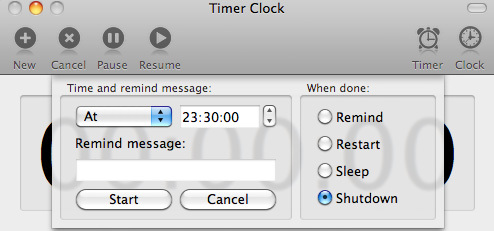
Wszystkie te zadania są zaplanowane na jeden z dwóch sposobów. Timer Zegar pozwala zaplanować akcję w o określonej godzinie (np. zamknięcie o 23:30:00, z wykorzystaniem 24-godzinnej konwencji, jak pokazano na zrzucie ekranu powyżej). Alternatywnie możesz określić czas, po którym ma zostać uruchomiona akcja (np. Idź spać za 1 godzinę i 10 minut).
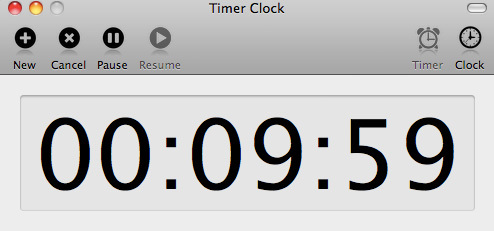
Po uruchomieniu Zegar Zegar pokazuje duży, czysty zegar, jak na powyższym zrzucie ekranu. Jeśli odejdziesz od harmonogramu, możesz po prostu wstrzymać i wznowić stoper. Podsumowując, Timer Clock to tani i łatwy sposób na zaplanowanie wyłączenia komputera. Jeśli minutnik zapewnia wszystkie potrzebne funkcje, Zegar Zegar może być dla Ciebie odpowiednią aplikacją. Jeśli nie, czytaj dalej.
NIWO Slumber [No Longer Available]
NIWO Slumber jest o krok wyżej od zegara sterującego pod względem funkcji. Jest to także najdroższa aplikacja, na którą będziemy dzisiaj patrzeć; ale czysty i prosty interfejs zdecydowanie gwarantuje dodatkowe pieniądze. W swojej najbardziej podstawowej formie NIWO Slumber oferuje podobną funkcjonalność timera jak Timer Clock. Możesz ustawić prosty licznik czasu, aby zainicjować całkowite zamknięcie, ponownie uruchomić komputer, uśpić, a nawet po prostu wylogować bieżącego użytkownika.
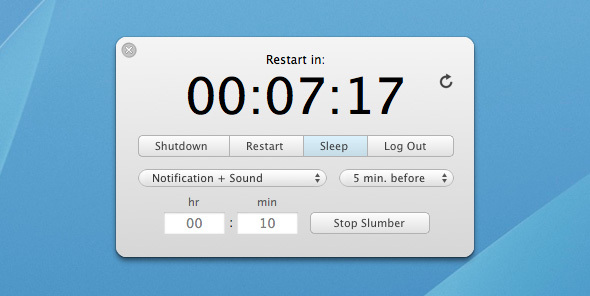
Bardzo prostym dodatkiem, ale nie do przecenienia, jest funkcja powiadomień NIWO Slumber. W określonym czasie, zanim komputer się wyłączy, NIWO Slumber przypomni Ci o tym, wyświetlając wyskakujące okienko i opcjonalnie odtwarzając dźwięk. W ten sposób nie zapomnisz o planowanym wyłączeniu i przypadkowo stracisz dużo pracy.
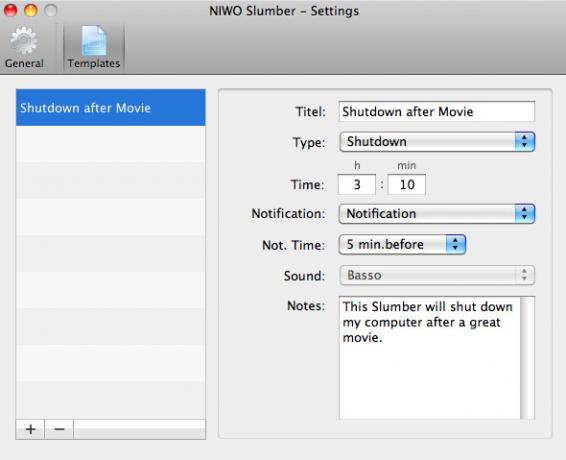
Oprócz tej podstawowej funkcjonalności NIWO Slumber umożliwia tworzenie dużej liczby szablonów. Każdy szablon definiuje inny licznik czasu podobny do opisanego powyżej. Korzystając z tych szablonów, możesz ponownie używać timerów wyłączania w locie, za pomocą zaledwie kilku kliknięć myszy.
Wyłączenie [już niedostępne]
Jeśli potrzebujesz jeszcze większej funkcjonalności niż szablony wyłączników czasowych NIWO Slumber, nadszedł czas, aby spojrzeć na prawdziwego mocarza harmonogramu zamykania. Jego prosta nazwa przeczy jego możliwościom. Zamiast pozwalać na definiowanie wielu szablonów timerów tworzących timery na ich obrazie, Shutdown pozwala definiować i aktywować timery dla różnych scenariuszy.
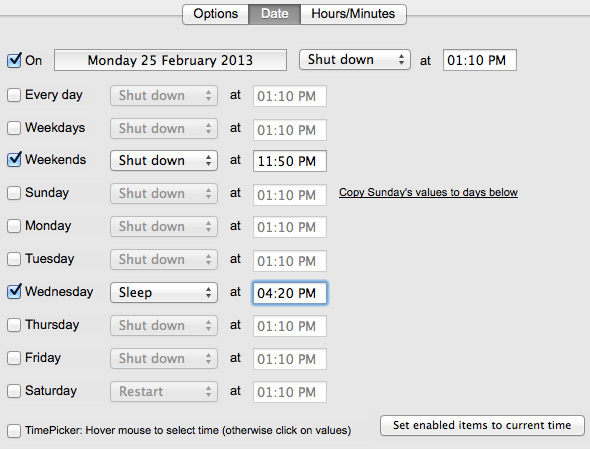
Jako taki, możesz użyć Shutdown, aby zaplanować zamknięcie o określonej godzinie w dni powszednie, a nawet w określone dni tygodnia. Wszystkie harmonogramy zamykania dla poszczególnych dni są konfigurowane na karcie Data zamknięcia. Możesz łatwo włączyć lub wyłączyć niektóre harmonogramy zamykania, zaznaczając pola obok nich, aby włączyć lub wyłączyć.
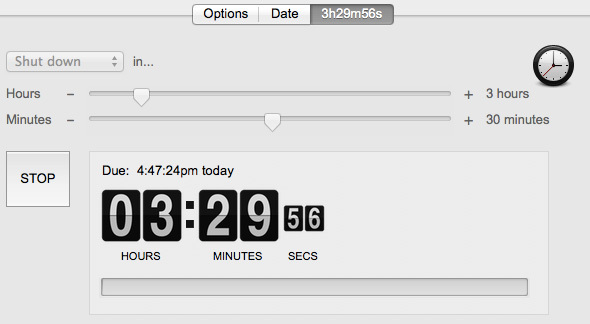
Shutdown zapewnia również prostą funkcjonalność timera obecną we wszystkich tych aplikacjach, umożliwiając zamknięcie, ponowne uruchomienie lub wylogowanie po upływie określonego czasu. Wyłącznik czasowy może nie być najładniejszy z całej gamy, ale wykonuje zadanie, a dodane harmonogramowanie Daty sprawia, że jest to zdecydowane zwycięstwo dla zaawansowanych użytkowników.
Programy planujące zamykanie, takie jak wymienione powyżej, mogą być używane razem z bardziej wydajne tryby snu Spraw, aby Twój komputer Mac spał wydajniej dzięki SafeSleep Czytaj więcej aby utrzymać zużycie energii w granicach. Jak zamierzasz korzystać z harmonogramu zamykania? Daj nam znać w sekcji komentarzy pod tym artykułem!
Źródło obrazu: Michael Blea / Shutterstock
Jestem pisarzem i studentem informatyki z Belgii. Zawsze możesz wyświadczyć mi przysługę dobrym pomysłem na artykuł, rekomendacją książki lub pomysłem na przepis.


